Viimeisin päivitys: lokakuu 2019
Koskee: Windows 10, 8, 7
Tässä on nopea kysymys yhdeltä lukijamme:
Löysin juuri ohjelman nimeltä VC_RED tietokoneeni paikallisen C:-aseman kansioista. Voitteko selittää, mikä tuo tiedosto on? Onko se sattumalta virus? Kaikki apu ovat erittäin tervetulleita, koska olen varma, että tiedosto ei ollut siellä muutama päivä sitten.
Kiitos kysymyksestä. Katso vastauksemme alta:
Mitä ovat VC_RED-tiedostot?
VC_RED.MSI (Windows-asennusohjelma) ja VC_RED.CAB (cabinet) -tiedostot ovat osa tietokoneellesi asennettua Visual C++ 2008:n uudelleen jaettavaa pakettia.
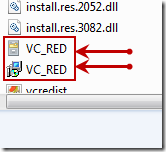
Todennäköisimmin Visual C++ -paketti asennettiin tietokoneellesi osana toisen ohjelmiston asennusprosessia, jonka tiedetään olevan riippuvainen VC++:sta toimiakseen. VC_RED-tiedostot eivät sinänsä aiheuta tunnettua tietoturvauhkaa tietokoneesi turvallisuudelle.
Voinko poistaa VC_REDin?
Teknisesti on mahdollista poistaa VC_RED-tiedostot, samoin kuin vcredist, EULA-tiedostot ja kaikki muut tiedostot puretusta Visual C++ -jakeluhakemistosta. Koska niiden jalanjälki (levytilan näkökulmasta katsottuna) on suhteellisen pieni ja se, että VC_RED ei tuo Windows-järjestelmääsi mitään tunnettua haavoittuvuutta, suosittelen, että jätät tiedostot tietokoneellesi eikä manuaalisesti. poista ne.
Toivottavasti se auttaa!
VC_Red-ongelman korjaaminen
Kun suoritat vc-red.msi-tiedoston, saatat saada virheilmoituksia, kuten – vc_red.msi ei ole kelvollinen asennuspaketti, vc_red.msi ei löydy. Useimmat MSI-virheet johtuvat puuttuvista tai vaurioituneista tiedostoista. Katsotaan nyt, miten ongelma korjataan.
Korjaus 1: Suorita Windows-päivitys
Voit korjata VC Red -tiedoston suorittamalla Windows-päivityksen. Näin voit tehdä sen:
Vaihe 1: Napsauta hiiren kakkospainikkeella Käynnistä -valikkoa ja valitse Asetukset.
Vaihe 2: Valitse Asetukset -ikkunassa Päivitä & Turvallisuus.
Vaihe 3: Napsauta Windows Update -osiossa Tarkista päivitykset -painiketta tarkistaaksesi, onko uusia päivityksiä. Sitten Windows etsii saatavilla olevia päivityksiä. Viimeistele prosessi noudattamalla näytön ohjeita.
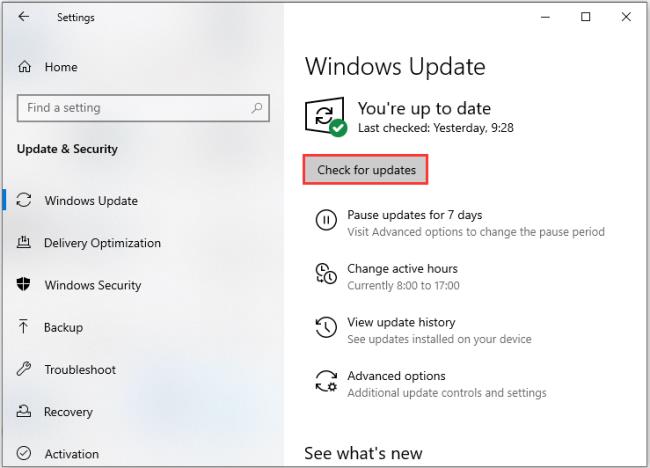
Kun olet asentanut uusimmat Windows-päivitykset, käynnistä tietokoneesi uudelleen ja tarkista, korjaako VC_Red-virhe.
Korjaus 2: Suorita järjestelmän palautus
Jos olet luonut järjestelmän palautuspisteen tai järjestelmäkuvan varmuuskopion Windowsin laajennustyökaluilla, voit yrittää palauttaa tietokoneesi palautuspisteen tai kuvatiedoston avulla korjataksesi VC_Red-ongelman. Tässä ovat vaiheet järjestelmän palauttamiseksi:
Vaihe 1: Syötä haku -valikossa ohjauspaneelista ja etsi se ja avaa se.
Vaihe 2: Jatka napsauttamalla Palautus .
Vaihe 3: Jatka valitsemalla ponnahdusikkunassa Avaa järjestelmän palautus .
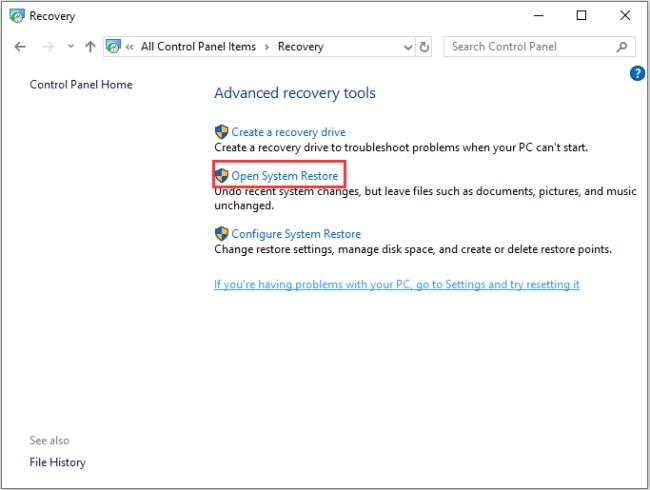
Vaihe 4: Voit napsauttaa Palauta järjestelmätiedostot ja asetukset -käyttöliittymässä jatka.Seuraava
Vaihe 5: Valitse aika palauttaa tietokoneesi tilaan, jossa se oli valitussa tapahtumassa, ja napsauta Seuraava< a i=3> jatkoa.
Vaihe 6: Sinun on vahvistettava palautuspiste ja klikattava Valmis. Kun järjestelmän palautus on valmis, yritä sammuttaa tietokoneesi uudelleen.
Kun järjestelmän palautusprosessi on valmis, voit palauttaa tietokoneen aiempaan tilaan. Sitten voit tarkistaa, onko virhe poistunut.
![Xbox 360 -emulaattorit Windows PC:lle asennetaan vuonna 2022 – [10 PARHAAT POINTA] Xbox 360 -emulaattorit Windows PC:lle asennetaan vuonna 2022 – [10 PARHAAT POINTA]](https://img2.luckytemplates.com/resources1/images2/image-9170-0408151140240.png)
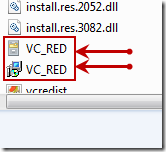
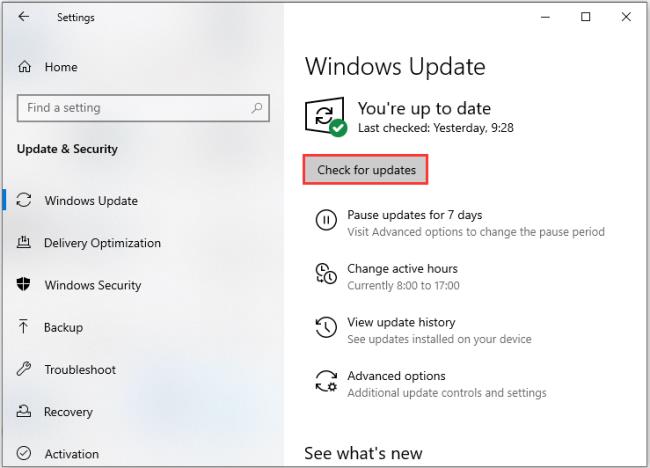
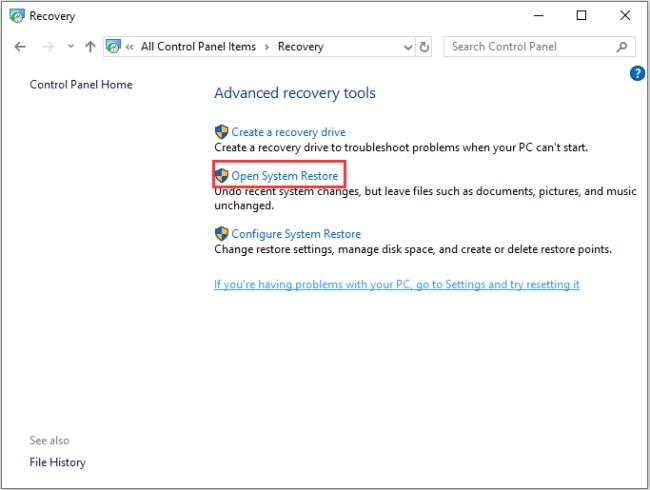
![[100 % ratkaistu] Kuinka korjata Error Printing -viesti Windows 10:ssä? [100 % ratkaistu] Kuinka korjata Error Printing -viesti Windows 10:ssä?](https://img2.luckytemplates.com/resources1/images2/image-9322-0408150406327.png)




![KORJAATTU: Tulostin on virhetilassa [HP, Canon, Epson, Zebra & Brother] KORJAATTU: Tulostin on virhetilassa [HP, Canon, Epson, Zebra & Brother]](https://img2.luckytemplates.com/resources1/images2/image-1874-0408150757336.png)

![Kuinka korjata Xbox-sovellus, joka ei avaudu Windows 10:ssä [PIKAOPAS] Kuinka korjata Xbox-sovellus, joka ei avaudu Windows 10:ssä [PIKAOPAS]](https://img2.luckytemplates.com/resources1/images2/image-7896-0408150400865.png)
